
Представьте себе ситуацию: вы находитесь в отпуске или командировке, возможно даже в дороге. И вам неожиданно требуется получить доступ к информации на своем стационарном компьютере. Проблема ? Нет, если у вас подключен удаленный доступ. Удаленный доступ — функция, дающая пользователю возможность подключаться к компьютеру с помощью другого устройства через интернет практически отовсюду. В особенности с текущей ситуацией в мире когда пользователь работает с файлами и программами вне офиса, на частичном фрилансе, аутсорсинге. Не нужно скачивать все необходимые данные или отправлять их по почте — достаточно связаться с компьютером.
Также удаленный доступ используют системные администраторы для управления системой и устранения сбоев в ее работе. Подключение к удаленным рабочим столам вскоре станет повсеместным. У компаний отпадет необходимости закупать дорогостоящее оборудование и тратить деньги на его обслуживание, качество работы в облаке и безопасность постоянно возрастает.
Для удаленного доступа к документам используются различные варианты, сегодня рассмотрим один из них — VNC.
Для наших клиентов использующих услугу VPS хостинга наряду с использованием других сервисов удаленного доступа, доступна VNC консоль, она встроена в панель управления хостингом.
Virtual Network Computing (VNC) — система удалённого доступа к рабочему столу компьютера, использующая протокол RFB (англ. Remote FrameBuffer, удалённый кадровый буфер). Управление осуществляется путём передачи нажатий клавиш на клавиатуре и движений мыши с одного компьютера на другой и ретрансляции содержимого экрана через компьютерную сеть.
VNC платформонезависимая и состоит из двух частей: серверная и клиентская. VNC-клиент, называемый VNC viewer, запущенный на одной операционной системе, может подключаться к VNC-серверу, работающему на любой другой ОС. Реализации клиентской и серверной части на сегодняшний момент существуют практически для всех операционных систем. К одному VNC-серверу одновременно могут подключаться множество клиентов.
При подключении VNC-клиента достаточно указать DNS-имя или IP-адрес удаленного компьютера, и пароль, если доступ к VNC-серверу защищен паролем.
Основной объем трафика по VNC - это передача графической информации, выводимой на экран. Характеристика пропускной возможности канала для работы от 32 Кбит/сек до 2 Мбит/сек. Комфортная работа в полноцветном режиме при разрешении экрана 1024x768 будет при скорости 1-2 Мбит/сек. Канал передачи максимально нагружен только при обновлении больших участков экрана, при печати текста трафик заметно меньше. При больших задержках передачи пакетов, ухудшение времени реакции на нажатие клавиш и движение мыши.
Список наиболее популярных VNC консолей
- TightVNC - наиболее популярный продукт семейства VNC, улучшенная реализация с кодировкой "Tight" обеспечивающей снижение трафика между клиентом и сервером, и возможностью передачи файлов. (link http://sourceforge.net/projects/vnc-tight/?source=directory)
- TigerVNC - реализация VNC, основанная на доработке проектов TightVNC и TurboVNC . Отличается улучшенной компрессией JPEG .(link http://sourceforge.net/projects/tigervnc/?source=directory)
- EchoVNC - реализация клиента VNC с улучшенной защищенностью. Имеется поддержка подключений к серверам VNC, Remote Desktop, и RAdmin. Расширенная панель инструментов позволяет оптимизировать работу с выбранным сервером. (link http://sourceforge.net/projects/echovnc/?source=directory)
- Flashlight-VNC - клиент (VNC Viewer), написанный на Flash. (link http://sourceforge.net/projects/flashlight-vnc/?source=directory)
- Flashlight VNC Recorder - дополнение к проекту Flashlight VNC с возможностью записи сессии. (link http://sourceforge.net/projects/flashlightvncr/?source=directory)
- LightVNC реализация сервера VNC только с поддержкой подключений по протоколам HTTP и HTTP(S). В качестве клиентского программного обеспечения используется веб-браузер. Позволяет подключаться к удаленному рабочему столу устройствам, не имеющим клиентской части VNC - смартфонам, игровым консолям, планшетным компьютерам. (link http://sourceforge.net/projects/lightvnc/?source=directory)
- ThinVNC - реализация VNC с использованием HTML5 и технологии AJAX. В качестве клиента должен использоваться браузер с поддержкой HTML5 - Mozilla FireFox, Chrome, Opera. (link http://sourceforge.net/projects/thinvnc/?source=directory)
- Простой набор инструментов для установки UltraVNC на удаленном компьютере без каких-либо действий пользователя и незаметно для него. (link http://sourceforge.net/projects/remotevncinstal/?source=directory)
- RealVNC (Великобритания) - Бесплатная, для личного использования поддерживается на платформах Windows / MacOS / Linux. (link https://www.realvnc.com/en/connect/download/vnc/)
- Remmina Remote Desktop Client - клиент удаленного рабочего стола с различными операционными системами. Remmina поддерживает протоколы RDP, VNC, NX, XDMCP и SSH, позволяет подключаться к рабочим столам Windows, и Linux, и к прочим системам с стандартным сервером VNC. Список протоколов можно расширить с помощью внешних модулей плагинов.
REMMINA клиент VNC
Remmina не входит в состав стандартных дистрибутивов и требует установки. Для установки из командной строки в Ubuntu командой:
$ sudo apt-get install remmina
Также установку пакета Remmina и дополнительных модулей можно выполнить через Менеджер пакетов.
После запуска Remmina можно создавать профили удаленных подключений:
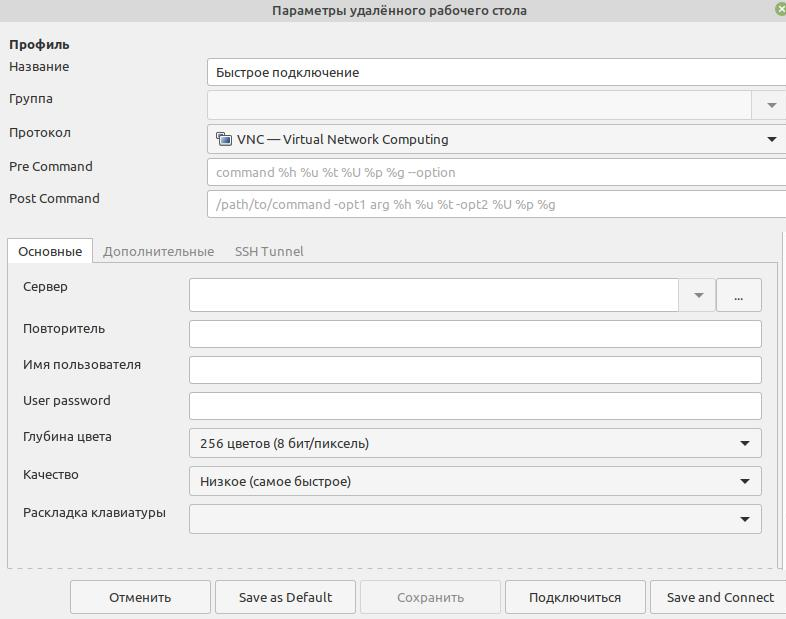
Добавляемые компьютеры можно объединять в группы, например, по типу соединения или разновидности операционной системы. Вкладка "SSH" позволяет использовать для удаленных подключений туннель SSH, когда для обмена данными с удаленным сервером используется специально настроенный сервер ssh.
После выполнения подключения от сервера VNC в окне Remmina откроется рабочий стол Windows, или любой другой системы, на которой развернут VNC-сервер.
Установка и настройка VNC Server linux mint & ubuntu & debian
Пример установки серверной части проводилась с уже установленной графической оболочкой
$ sudo apt install vino
Для конфигурирования параметров в графической оболочки, установите еще
$ sudo apt install dconf-editor
Запускаем конфигуратор
$ sudo dconf-editor
После запуска оболочки конфигуратора переходим в раздел:
/org/gnome/desktop/remote-access
Устанавливаем параметры VNC сервера:
- uthentication-methods - снимаем чекбокс - Use default value и custom value укажем - ['vnc']
- prompt-enabled - снимаем чекбокс - Use default value и custom value укажем - false
- require-encryption - снимаем чекбокс - Use default value и custom value укажем - false
- View only - снимаем чекбокс - Use default value и custom value укажем - false
- VNC password - снимаем чекбокс - Use default value и custom value укажем пароль в формате base64
Пароль можно получить конвертацией например через сайт http://base64.ru/
Запуск сервера можно поместить команду в автозагрузку /usr/lib/vino/vino-server
Запуск клиента realvnc под windows
Запуск клиента realvnc под windows
Для подключения к серверу под windows можно скачать viewer 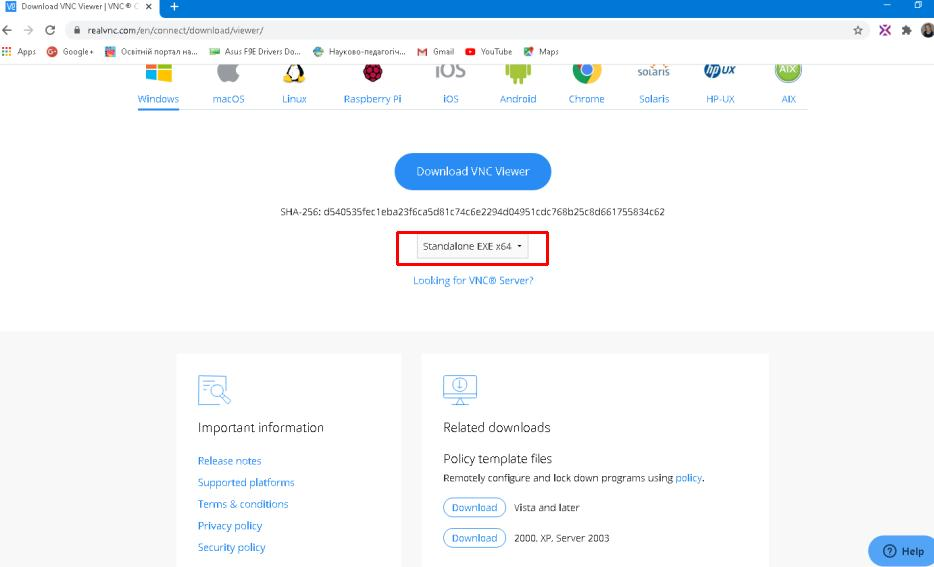
Запускаем скачанный вьювер и настраиваем соединение с сервером
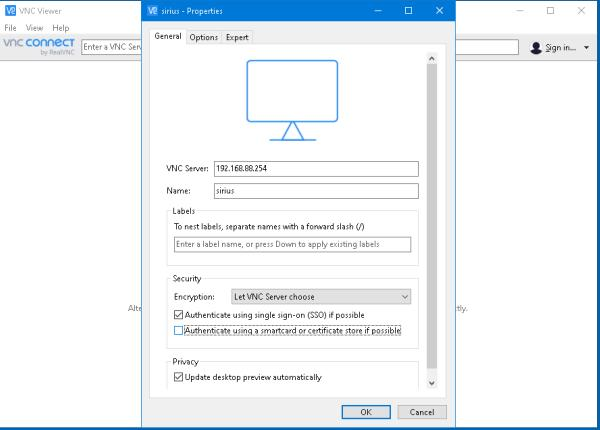
После создания профиля подключения, запускаем его и вводим настроенный в конфигураторе пароль
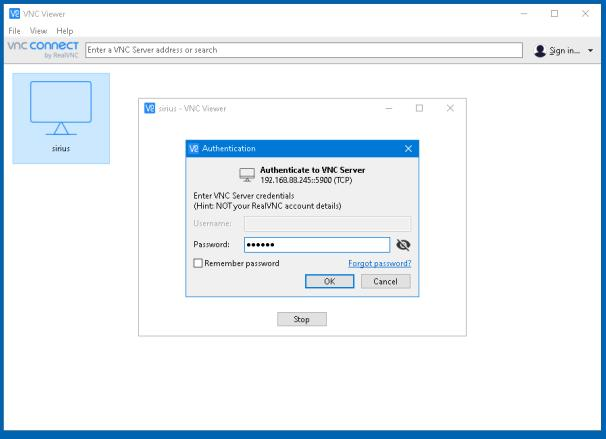
Теперь у вас есть установленный и настроенный сервер VNC на вашем ПК. Вы можете управлять своими файлами, программным обеспечением и настройками с помощью простого и знакомого графического интерфейса пользователя.
Наиболее часто встречаются следующие проблемы с соединением у клиента VNC
Нужно проверить:
- есть ли доступ к интернету;
- отвечает ли виртуальный сервер на пинги;
- запущен ли на виртуальном сервере VNC-сервер;
- нет ли по пути файервола, закрывающего доступ к TCP-порту VNC-сервера;
- правильно ли указан номер дисплея или TCP-порт VNC-сервера (номер порта = 5900 + номер дисплея).
Дата-центр FREEhost.UA предлагает в аренду виртуальные и физические сервера любой мощности с ОС Linux и Windows. Трендом следующих лет будет удаленная работа и повышение мобильности сотрудников. Мы готовы Вам в этом помочь, предоставив полностью настроенный сервер и в дальнейшем обслуживать арендуемые у нас сервера.
|
Дата: 19.08.2020 Автор: Владислав
|
|



Авторам статьи важно Ваше мнение. Будем рады его обсудить с Вами:
comments powered by Disqus